I 6 migliori registratori per lezioni di alta qualità nel 2023
Per la maggior parte degli insegnanti e dei professori, avere lezioni video preregistrate sarebbe di grande aiuto per i corsi online e open source. Tuttavia non è facile trovare un videoregistratore adatto con un'uscita affidabile. In questo caso, abbiamo esaminato molti prodotti e selezionato le 6 migliori opzioni come tue registratore di lezioni. Puoi ottenerne uno ideale seguendo questo articolo.
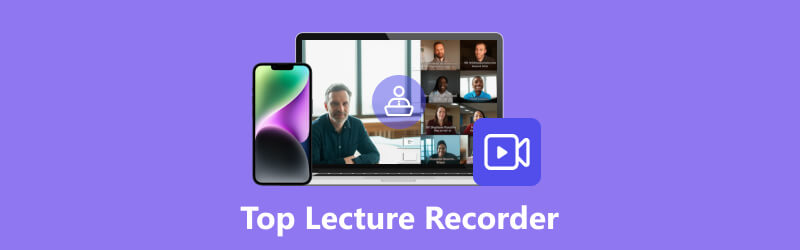
- ELENCO GUIDE
- Parte 1. I 3 migliori registratori di lezioni per computer (Mac e Windows)
- Parte 2. Le 3 migliori app per registrare le lezioni per iPhone e Android
- Parte 3. Bonus: come registrare una lezione video sul laptop
- Parte 4. Domande frequenti sui registratori di conferenze
Parte 1. I 3 migliori registratori di lezioni per computer (Mac e Windows)
1. Registratore dello schermo ArkThinker
Sistema operativo: Windows, Mac
La scelta migliore che ti consigliamo è Registratore dello schermo ArkThinker. Puoi registrare film, riunioni online, tutorial e momenti più importanti sul tuo desktop. Invece di preoccuparti della qualità dell'output e delle impostazioni personalizzate, qui ti vengono garantiti tutti i diritti per apportare modifiche e visualizzare in anteprima l'effetto ogni volta che finisci la registrazione.
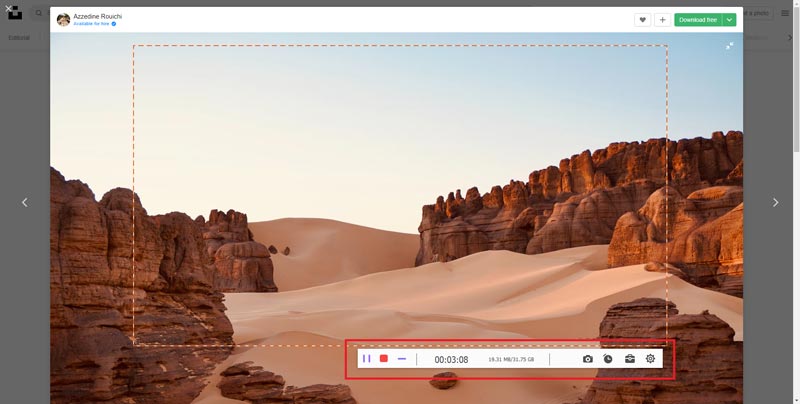
Caratteristiche principali:
◆ Una piattaforma multifunzionale per registrare e modificare i video delle tue lezioni.
◆ Sezioni indipendenti per registrare diverse attività come video, audio, webcam, telefoni, ecc.
◆ Un'interfaccia intuitiva per registrare facilmente le attività sullo schermo.
- Compatibile sia con dispositivi iOS che Android per soddisfare al meglio le tue esigenze.
- Supporta formati selettivi per le tue registrazioni con qualità HD.
- Consenti agli utenti di modificare le impostazioni e le preferenze per adattarle.
- Nessuna filigrana associata a tutti i video, anche nella prova gratuita.
- Potrebbe essere necessario del tempo per salvare il file per un lungo video di lezione.
2. Registratore dello schermo Movavi
Sistema operativo: Windows, Mac
Movavi Screen Recorder è anche una buona scelta per catturare la tua lezione video. Offre molti strumenti di modifica per aiutarti a catturare diverse finestre e funziona bene con un'interfaccia chiara. Puoi anche fare uno screenshot quando e dove vuoi. Con esso, puoi facilmente registrazione dello schermo su Mac.
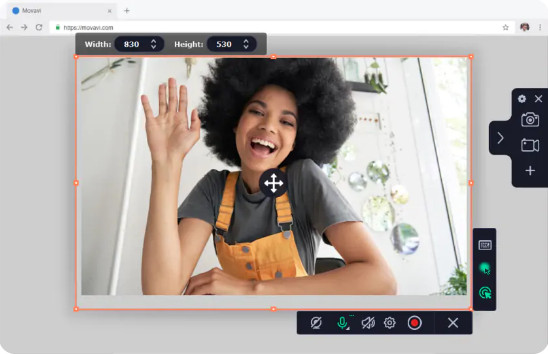
Caratteristiche principali:
◆ Offri l'accesso per registrare sia audio che video.
◆ Nessuna richiesta tecnica e difficoltà iniziale per gli utenti.
◆ Funzioni e tempo di registrazione limitati prima dell'aggiornamento alla versione pro.
- Offri ottimi strumenti durante il processo di registrazione per le impostazioni personali.
- Supporta i formati video più diffusi per adattarsi a diverse piattaforme.
- Puoi aggiungere effetti del mouse per un video creativo in base alle tue esigenze.
- Le tariffe di abbonamento sono relativamente alte per ottenere la versione pro.
- C'è una filigrana nella versione gratuita.
3. Camtasia
Sistema operativo: Mac, Windows
Questo è sia un editor video che un registratore per video professionali in molte occasioni. Puoi esplorare potenti strumenti interni e rendere la tua presentazione, lezione ed esercitazione più semplice e comprensibile. Esistono potenti strumenti di editing per aggiungere effetti, transizioni, musica di sottofondo e molto altro ancora.
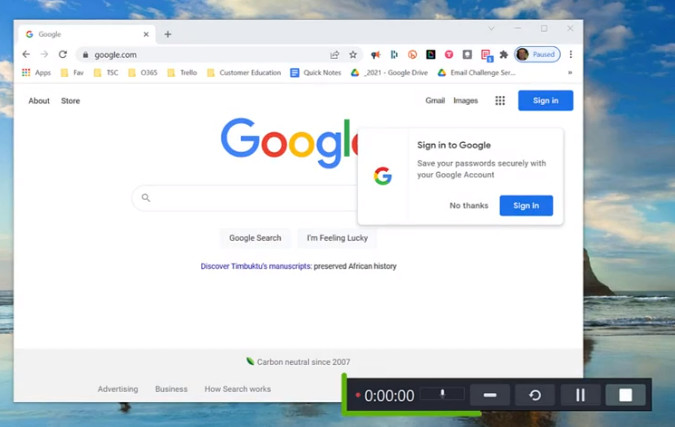
Caratteristiche principali:
◆ Alta velocità per inserire, registrare ed esportare i tuoi video.
◆ Abbondanti materiali per modificare e migliorare i tuoi video all'interno di questo software.
◆ Fornisci sfondi più dinamici, filtri, effetti cursore e altro nell'ultima versione.
- Compatibile con i formati video e audio più diffusi sul tuo desktop.
- Funziona come multi-tasker dalla registrazione video all'editing con strumenti pratici.
- Produci video HD senza perdita di qualità per la maggior parte degli utenti.
- Non puoi modificare il video con strumenti limitati solo dopo aver terminato la registrazione.
- Non esiste uno strumento di modifica per rimuovere le tracce audio indesiderate.
Parte 2. Le 3 migliori app per registrare le lezioni per iPhone e Android
1. Registralo!
Dispositivo supportato: i phone
Registralo! è uno dei migliori videoregistratori per utenti iOS. L'interfaccia intuitiva rende l'intera registrazione piacevole e facile. Una volta terminata, puoi condividere la lezione video con altre app e aggiungere reazioni video per maggiori dettagli per arricchire il contenuto su questa piattaforma.
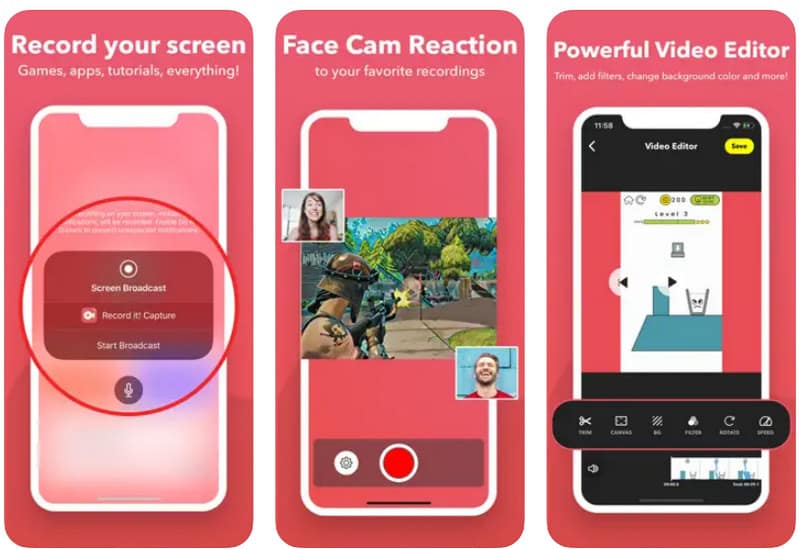
- Supporta la registrazione rapida con un solo tocco per iniziare.
- È possibile personalizzare le impostazioni per la forma, la posizione e le dimensioni della reazione.
- Supporta la registrazione e la modifica video allo stesso tempo.
- Compatibile solo con iPhone con iOS 13 e versioni successive,
- L'inglese è l'unica lingua supportata per l'uso.
- A volte la voce non si sincronizza con i movimenti.
2. Registratore dello schermo dalla A alla Z
Dispositivo supportato: Androide
Questa app viene spesso scelta anche da chi cerca video stimolanti e divertenti. Con tutte le funzioni di registrazione standard come base, può anche essere considerato un assistente di streaming live per trasmettere la tua lezione attraverso lo schermo del telefono e puoi interagire con il tuo pubblico in tempo reale. E le funzionalità di modifica ti consentono di tagliare, unire, ruotare, aggiungere i sottotitoli a un video, ecc., in base alle vostre esigenze.
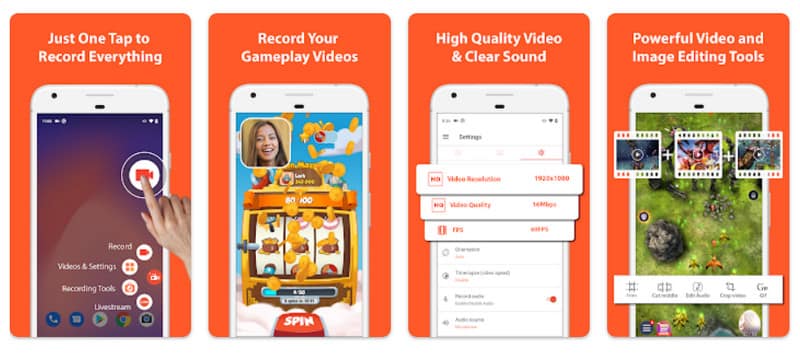
- Offri molteplici funzionalità per la registrazione e la modifica dello schermo.
- Non ci sono limiti di tempo per la registrazione sul tuo telefono.
- Senza filigrana e facile da usare.
- Segue un piano a pagamento per sbloccare tutte le funzioni di questa app.
- La registrazione predefinita catturerà automaticamente l'audio esterno.
- La qualità audio del video registrato potrebbe non essere buona.
3. Ric.
Dispositivo supportato: Androide
Non vuoi perderti Rec. per goderti le funzioni illimitate adatte alle tue esigenze. Non sei vincolato dal desktop ma devi esplorare le potenti impostazioni su dimensione video, bitrate, durata, audio e nome file prima di iniziare la registrazione. Puoi modificare le preimpostazioni come standard, demo e altro qui.
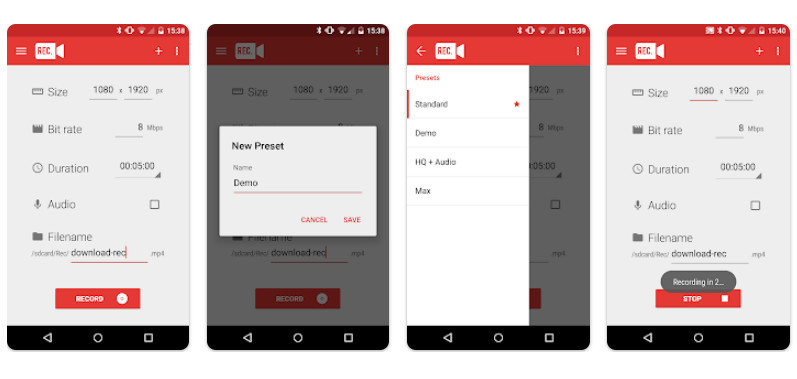
- Una funzione di conto alla rovescia del tempo necessario agli utenti per preparare la configurazione.
- Un'interfaccia utente semplice e intuitiva per registrare il tuo telefono.
- Nessuna richiesta di accesso root per registrare la tua lezione nel video.
- È necessario pagare per l'accesso completo a tutte le funzionalità di registrazione.
- I file registrati potrebbero non essere supportati e rilevati dagli editor video.
- Potrebbero esserci errori sul timer per aiutarti a contare la registrazione.
Parte 3. Bonus: come registrare una lezione video sul laptop
Dopo aver esaminato tutte le caratteristiche e i punti salienti dei diversi registratori di lezioni sul mercato, potresti già capire il modo migliore per registrare le lezioni per gli studenti. Quello che viene dopo è come imparare a registrare video. Qui ti mostreremo come registrare una lezione video passo dopo passo Registratore dello schermo ArkThinker.
Scarica e installa il software sul tuo computer. Per registrare una lezione video, devi inserire Videoregistratore e preparati.

Nella finestra seguente è possibile modificare la finestra personalizzata per la visualizzazione e attivare/disattivare il file Suono del sistema. Se desideri catturare te stesso e l'audio esterno nella registrazione, puoi attivare il file Webcam E Microfono anche.
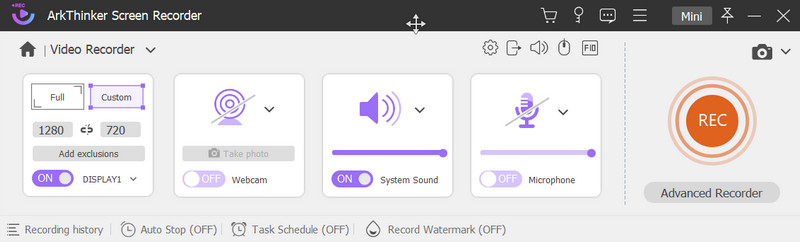
Clicca il REC pulsante per avviare la registrazione. Quando vuoi fermarti, fai clic su Fermare icona e passerai a una nuova finestra. Qui puoi visualizzare in anteprima l'effetto e tagliare il tuo video. Arriva a Fatto pulsante per salvare i tuoi lavori.
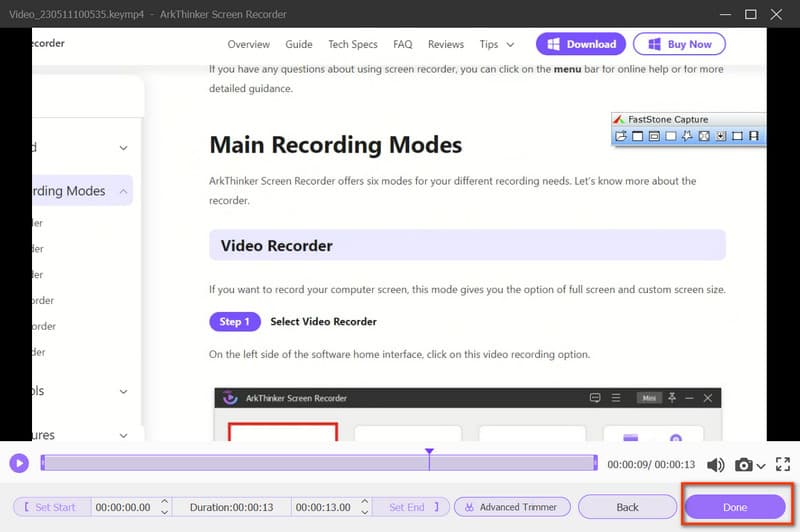
Successivamente, puoi visualizzare tutta la cronologia delle registrazioni e scegliere di riprodurre o eliminare il video, aprire cartelle o adottare più strumenti di modifica in base alle tue esigenze.
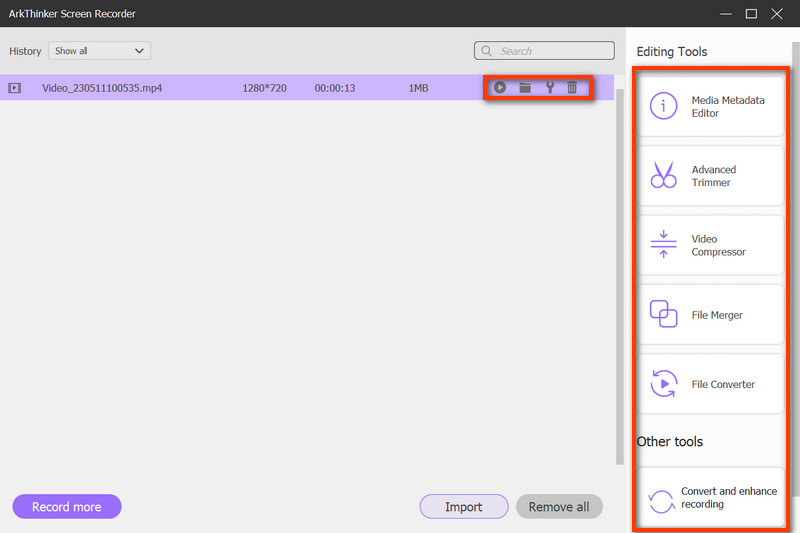
Parte 4. Domande frequenti sulla registrazione delle lezioni
Come registrare le lezioni in classe?
Innanzitutto, devi preparare la lezione, i piani e le diapositive. Quindi preinstallare i registratori di lezioni come Registratore dello schermo ArkThinker e personalizzare le impostazioni per la registrazione. Una volta terminato, puoi controllare l'effetto e modificarlo ulteriormente in base alle tue esigenze.
Come registrare gratuitamente lezioni video sul laptop?
Puoi acquisire le lezioni video con strumenti online, come Registratore dello schermo gratuito ArkThinker, gratuito. Può aiutarti a registrare video e audio di alta qualità.
Come registrare una lezione su Zoom?
Dopo aver avviato Zoom, puoi partecipare a una riunione o avviarne una come host. Clicca il Documentazione icona. Inoltre, i partecipanti e l'ospitante vedranno l'indicatore di registrazione una volta avviato il processo. Quindi puoi fare clic su Pausa E Interrompi la registrazione icona quando vuoi.
Conclusione
Questo è un dettaglio ripasso sui registratori di lezioni per tua referenza. Se trovi utile questo post, non esitare a condividerlo con i tuoi colleghi, amici o familiari. E siamo sempre disposti a risponderti per qualsiasi domanda.
Cosa pensi di questo post? Fai clic per valutare questo post.
Eccellente
Valutazione: 4.9 /5 (basato su 368 voti)
Trova più soluzioni
Il miglior registratore di giochi per catturare il gameplay [Strumenti affidabili + recensioni] Il principale registratore di GIF per acquisire GIF animate [Recensioni dettagliate] I 14 migliori software e hardware di registrazione audio da non perdere Strumenti del registratore microfonico: registra la tua voce dal microfono 5 migliori registratori a nastro per acquisire una voce chiara I migliori registratori di schermo per Windows, Mac, iPhone e AndroidArticoli relativi
- Registra audio
- Come registrare una conversazione dal vivo o una telefonata su iPhone
- 5 migliori registratori a nastro per acquisire una voce chiara
- Passaggi vantaggiosi Come registrare un podcast [Guida dettagliata]
- I 14 migliori software e hardware di registrazione audio da non perdere
- Strumenti del registratore microfonico: registra la tua voce dal microfono
- Passaggi vantaggiosi Come registrare un podcast [Guida dettagliata]
- I 14 migliori software e hardware di registrazione audio da non perdere
- Strumenti del registratore microfonico: registra la tua voce dal microfono
- Google Recorder: un'applicazione esclusiva Pixel per registrare audio
- Processo senza pari su come registrare audio su dispositivi Android



